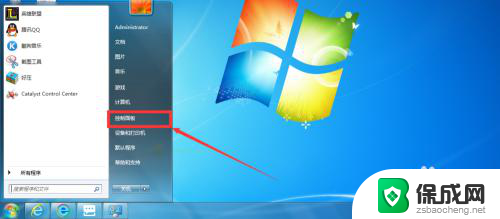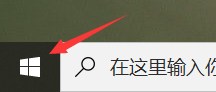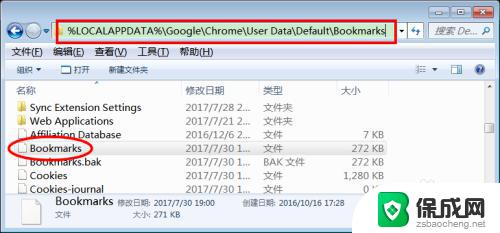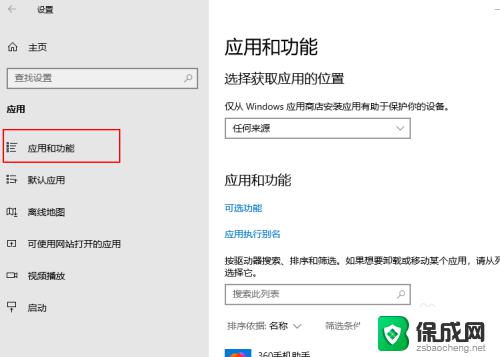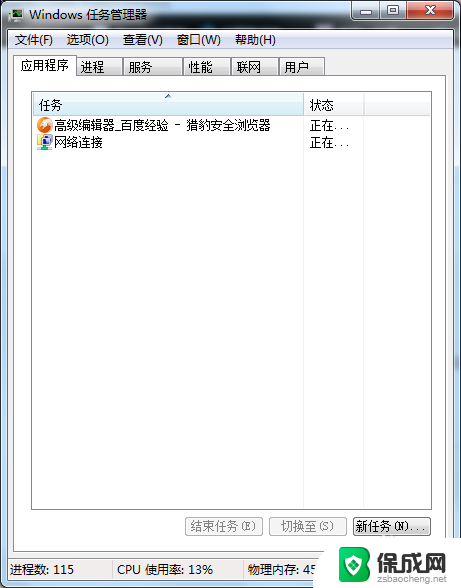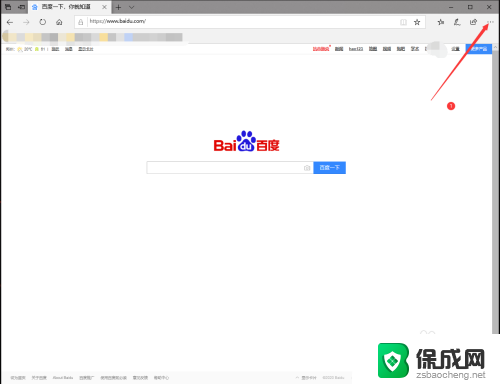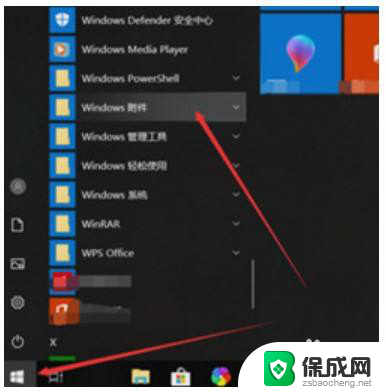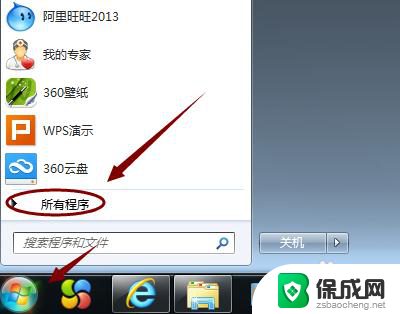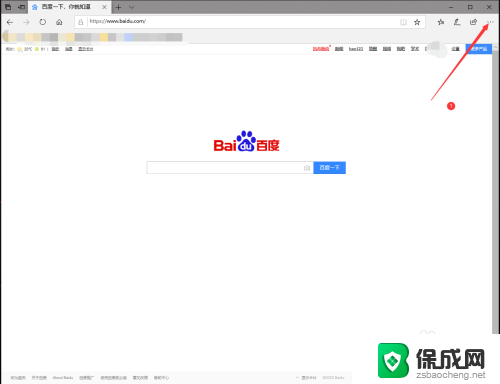ie浏览器怎么卸载不了 IE浏览器彻底卸载教程
IE浏览器一直以来都是Windows操作系统中的默认浏览器,但随着时间的推移和技术的进步,越来越多的用户开始选择其他浏览器来替代IE,有些用户在尝试卸载IE浏览器时却发现无法成功,不知道该如何彻底卸载。在这篇文章中我们将介绍IE浏览器的彻底卸载教程,帮助用户轻松地摆脱IE浏览器的束缚。
具体方法:
1.首先,在开始菜单打开控制面板
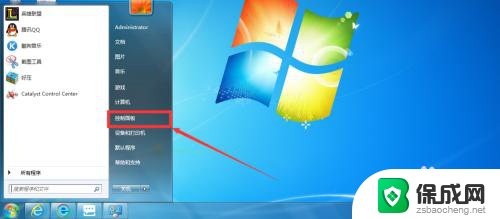
2.打开控制面板之后,选中程序,并打开
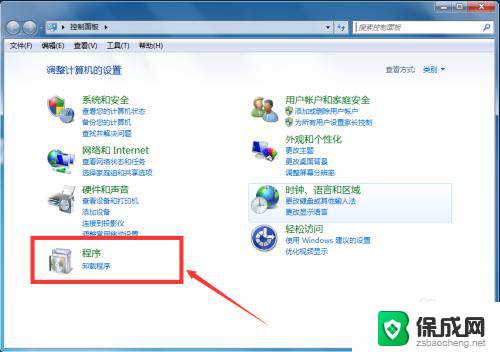
3.选择程序和功能,并打开
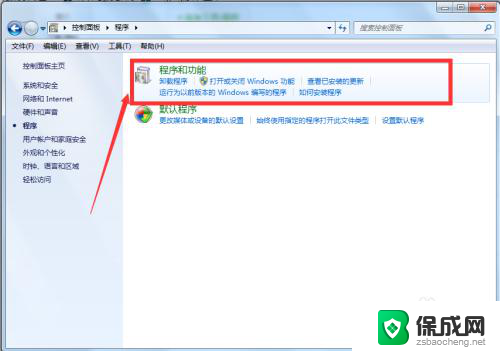
4.打开之后,选中右侧的打开或关闭window功能,并打开,
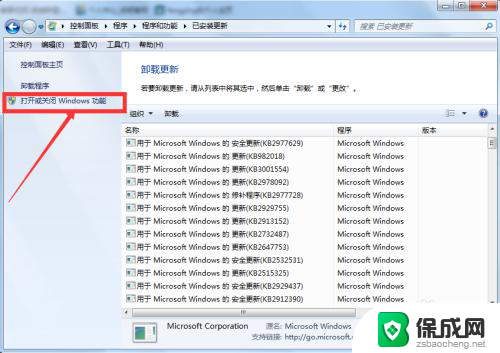
5.打开之后,把Internet explorer 9 之后的勾选去掉,并在弹出的对话框选中是
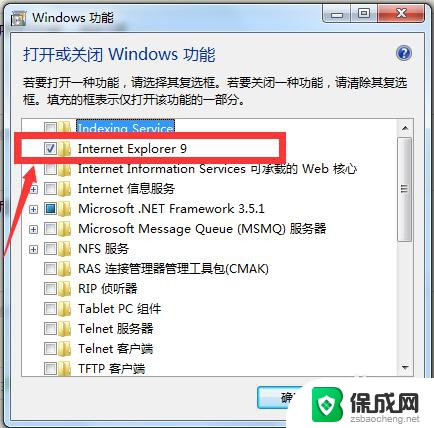
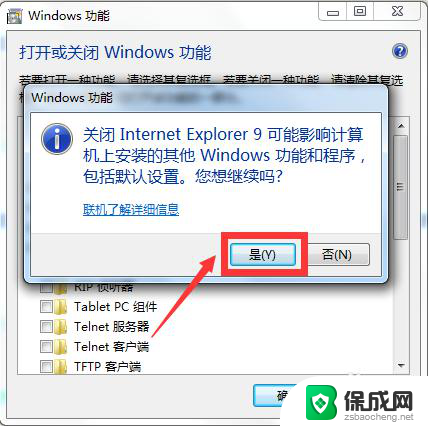
6.至此,我们已经关闭IE浏览器的服务了,接下来我们可以把IE浏览器的安装包删除掉。IE浏览器安装包的路径是:C:\Program Files,找到IE浏览器。然后选中用360强力删除就可以了
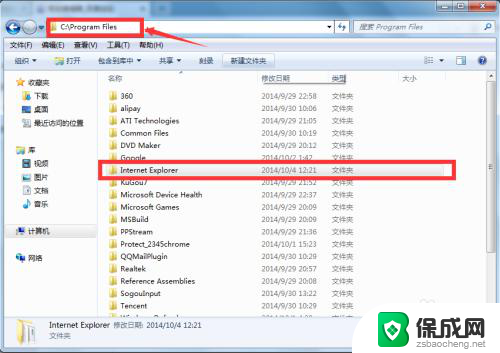
7.删除之后,电脑上的IE浏览器就彻底卸载哦。如果大家想重装IE浏览器,可以看这篇文章:http://jingyan.baidu.com/article/cdddd41c69ce2653ca00e15c.html
8.最后,如果文章对大家有帮助,记得分享给朋友以及点赞哦。
以上是如何卸载无法卸载的IE浏览器的全部内容,如果你遇到同样的情况,请参考我的方法来处理,希望对大家有所帮助。